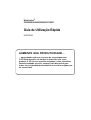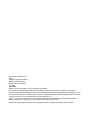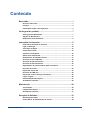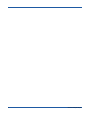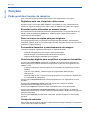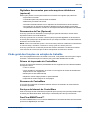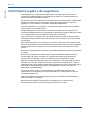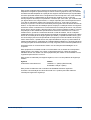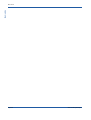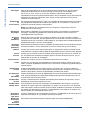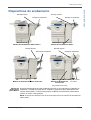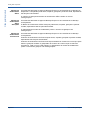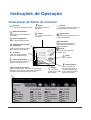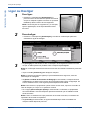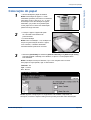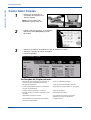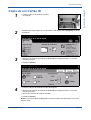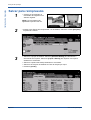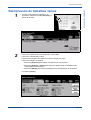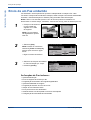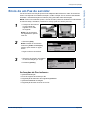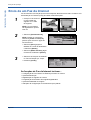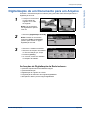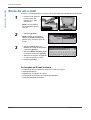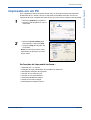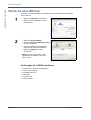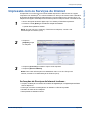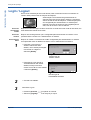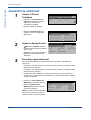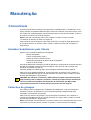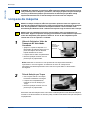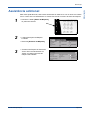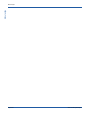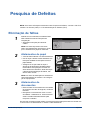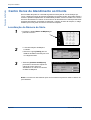Xerox 5135/5150 Guia de usuario
- Categoria
- Receptor
- Tipo
- Guia de usuario
Este manual também é adequado para

AUMENTE SUA PRODUTIVIDADE...
... aproveitando todos os recursos de seu equipamento.
O CD Guia Interativo do Usuário é fornecido com o seu
produto. O CD fornece tutoriais animados e telas interativas.
Quando instalado em rede, sempre ficará disponível para
todos, ou você também pode instalá-lo no seu disco rígido para
ter acesso fácil.
WorkCentre
®
5632/5638/5645/5655/5665/5675/5687
Guia de Utilização Rápida
604P19232

Preparado e traduzido por:
Xerox
GKLS European Operations
Bessemer Road Welwyn
Garden City Hertfordshire
AL7 1BU
ENGLAND
©2007, Xerox Corporation. Todos os direitos reservados.
A proteção de copyright aqui reclamada inclui todas as formas e assuntos de material e informação
suscetíveis de registro de direitos autorais como tal atualmente previstos estatutária ou judicialmente, ou que
o venham a ser no futuro, incluindo - sem restrições - o material gerado por todo e qualquer software indicado
na tela, tais como ícones, representações de tela, aspectos, etc.
Xerox
®
, e todos os produtos Xerox mencionados nesta publicação são marcas da Xerox Corporation.
Nomes de produtos e marcas de outras empresas são aqui reconhecidos.
Alterações, imprecisões técnicas e erros tipográficos serão corrigidos em edições subseqüentes.

Guia de Utilização Rápida i
Conteúdo
Bem-vindo ...................................................................................... 1
Recursos adicionais .................................................................................. 1
Funções ...................................................................................................... 2
Informações legais e de segurança ......................................................... 4
Visão geral do produto.................................................................. 7
Visão geral do WorkCentre ....................................................................... 7
Opções do WorkCentre ............................................................................. 7
Dispositivos de acabamento..................................................................... 9
Instruções de Operação.............................................................. 11
Visão Geral do Painel de Controle ......................................................... 11
Ligar ou Desligar...................................................................................... 12
Colocação do papel ................................................................................. 13
Como fazer Cópias................................................................................... 14
Cópia de um Cartão ID............................................................................. 15
Salvar para reimpressão ......................................................................... 16
Reimpressão de trabalhos salvos.......................................................... 17
Envio de um Fax embutido ..................................................................... 18
Envio de um Fax de servidor .................................................................. 19
Envio de um Fax da Internet ................................................................... 20
Digitalização de um Documento para um Arquivo ............................... 21
Envio de um e-mail .................................................................................. 22
Impressão em um PC .............................................................................. 23
Envio de um LAN Fax .............................................................................. 24
Impressão com os Serviços de Internet ................................................ 25
Login / Logout .......................................................................................... 26
Personalização da máquina.................................................................... 27
Assistência adicional .............................................................................. 28
Manutenção.................................................................................. 29
Consumíveis............................................................................................. 29
Limpeza da máquina................................................................................ 30
Assistência adicional .............................................................................. 31
Pesquisa de Defeitos................................................................... 33
Eliminação de falhas ............................................................................... 33
Centro Xerox de Atendimento ao Cliente .............................................. 34

ii Guia de Utilização Rápida

Guia de Utilização Rápida Página 1
Bem-vindo
Introdução
Bem-vindo ao seu novo equipamento Xerox.
Este Guia de Utilização Rápida fornece uma visão geral das funções e opções que podem
estar disponíveis no equipamento.
Para obter ajuda adicional no equipamento, pressione o botão Ajuda. Se o seu equipamento
estiver conectado à rede, use o sistema de Ajuda do CentreWare ou clique no botão Ajuda
do Driver de Impressão.
NOTA: A aparência das Telas de Seleção por Toque pode ser um pouco diferente em outras
configurações. Contudo, as descrições e funcionalidade das funções conforme descritas
permanecem as mesmas.
Recursos adicionais
CD Administração do Sistema (CD1)
Contido no Pacote de CDs entregue com o equipamento, o CD Administração do Sistema
(CD1) oferece informações detalhadas sobre como configurar seu equipamento para a
impressão em rede e instruções sobre como instalar as funções opcionais.
O CD Administração do Sistema (CD1) é direcionado aos Administradores do Sistema ou
da Máquina.
CD Guia Interativo do Usuário (CD2)
Para obter informações detalhadas sobre recursos ou funções disponíveis em seu
equipamento, consulte o CD Guia Interativo do Usuário (CD2), contido no Pacote de CDs
entregue com a máquina.
O CD Guia Interativo do Usuário foi desenvolvido para todos os usuários, incluindo os
Administradores da Máquina. Ele contém informações abrangentes sobre o novo produto,
incluindo instruções e tutoriais interativos. Para garantir o máximo de produtividade da sua
máquina, copie o programa contido no CD para a rede, de modo que todos os usuários
tenham acesso a ele.
CD Utilitários (CD3)
Contido no Pacote de CDs, o CD Utilitários (CD3) contém um utilitário para atualizar as novas
versões do software do equipamento.
NOTA: Este CD não é necessário durante a instalação.

Página 2 Guia de Utilização Rápida
Bem-vindo
Bem-vindo
Funções
Visão geral das funções da máquina
Com o uso das funções potentes disponíveis em seu equipamento, você pode:
Digitalizar uma vez e imprimir várias vezes
Ao fazer cópias, você só precisará digitalizar o documento uma vez, independente do
número de cópias necessárias. Isso reduz o risco de atolamentos e dano aos originais.
Executar tarefas diferentes ao mesmo tempo
Seu equipamento executa diferentes tarefas simultaneamente. Você pode adicionar um
trabalho à fila de trabalhos digitalizando-o, mesmo quando o equipamento estiver
imprimindo um outro trabalho.
Fazer com que as cópias pareçam originais
Seu equipamento permite a reprodução de imagens de alta qualidade, especialmente
fotografias, gráficos, texto ou uma combinação de todos. Compare a saída com a de outras
copiadoras e veja a diferença.
Personalizar tamanho e posicionamento da imagem
Você pode manipular a aparência da imagem no material de saída.
- Deslocar a imagem para criar margens para encadernação.
- Reduzir, ampliar ou centralizar automaticamente as imagens.
- Imprimir várias imagens reduzidas em uma página.
Usar funções digitais para simplificar o processo de trabalho
Use a função Criar trabalho para dividir um trabalho de cópia ou de fax embutido em
diversos segmentos e aplicar diferentes configurações a cada um dos segmentos. Isso
permite a você:
- Combinar originais do vidro de originais e do recirculador de originais em um único
trabalho.
- Criar um único trabalho, usando funções de programação diferentes para
cada original.
- Alimentar mais do que o número máximo de originais no recirculador de originais sem
a necessidade de reprogramar.
Use a função Transparências para produzir transparências com separadores em uma
só etapa.
Use a função Criação de Livretos para criar seqüências e reduzir ou ampliar
automaticamente as imagens ao criar livretos.
Use a função Capas para adicionar capas automaticamente a seus documentos.
Use a função Originais de Tamanhos Diferentes para copiar originais de tamanhos
diferentes ao mesmo tempo. Produz cópias em papel de tamanho uniforme ou em papel de
tamanhos diferentes.
Use a função Anotação para adicionar comentário, número de página ou data à saída
da cópia.
Cuidar do ambiente
Este produto atende a vários padrões internacionais de proteção ambiental e é compatível
com a maioria dos papéis reciclados.

Guia de Utilização Rápida Página 3
Bem-vindo
Bem-vindo
Digitalizar documentos para criar arquivos eletrônicos
(opcional)
Esta função permite criar arquivos eletrônicos com base em originais que podem ser:
- Arquivados no servidor.
- Transferidos pela rede para sua área de trabalho.
- Distribuídos por sistema de e-mail.
- Colocados automaticamente em um Aplicativo de Gerenciamento de Documentos.
- Convertido em um documento eletrônico digital que pode ser editado, gerenciado,
compartilhado e distribuído, usando-se uma ampla variedade de aplicativos de software.
Documentos de Fax (Opcional)
O serviço opcional Fax Embutido é uma função que permite transmitir e receber faxes
impressos usando uma rede telefônica.
O serviço opcional Fax de servidor é uma função que permite digitalizar os documentos e
enviá-los para qualquer tipo de aparelho de fax que esteja conectado a uma rede telefônica,
através do seu servidor de fax.
NOTA: Tanto o Fax embutido quanto o Fax de servidor podem ser instalados no WorkCentre
ao mesmo tempo, entretanto, somente um serviço pode ser ativado para uso.
O serviço opcional Fax da Internet permite aos usuários transmitir e receber documentos
como anexos de e-mail. Este tipo de fax é transportado via Internet ou Intranet.
Visão geral das funções na estação de trabalho
Se o seu equipamento estiver conectado a uma rede, você poderá usar as funções a seguir.
Consulte o CD Administração do Sistema (CD1) para obter detalhes da conexão.
Drivers de impressão do CentreWare
O Driver de Impressão estende a produtividade de seu equipamento à sua área de trabalho.
As opções incluem:
• 1 face ou 2 faces
• Jogos alceados e grampeados, de acordo com as opções de módulo de acabamento
disponíveis em seu equipamento
• Resoluções de até 1200x1200 dpi
• Adição de marcas d'água padrão ou personalizadas
• Impressão de várias imagens em uma página
Recursos do CentreWare
O conjunto de programas CentreWare também oferece Ferramentas de Gerenciamento
do Usuário opcionais.
Serviços de Internet do CentreWare
Uma Home Page da web "embutida" que permite que arquivos prontos para impressão sejam
enviados pela World Wide Web. Essa função é acessada pelos Serviços da Internet.
FreeFlow SMARTsend™
O FreeFlow SMARTsend™ ou o FreeFlow SMARTsend™ Professional oferecem ferramentas
opcionais de Digitalização em Rede.

Página 4 Guia de Utilização Rápida
Bem-vindo
Bem-vindo
Informações legais e de segurança
Para assegurar que o equipamento seja operado com segurança, leia as notas de
segurança e regulamentação do Guia Interativo do Usuário no CD Guia Interativo do
Usuário (CD2) antes de utilizar o produto.
Os produtos Xerox e os suprimentos recomendados foram desenvolvidos e testados para
atender a requisitos estritos de segurança. Eles incluem aprovações de órgãos de
segurança e a concordância com padrões ambientais estabelecidos.
Os testes ambientais e de segurança e o desempenho deste produto foram verificados
exclusivamente com materiais Xerox.
Qualquer alteração não autorizada, que pode incluir a adição de novas funções ou a
conexão de dispositivos externos, poderá afetar a certificação do produto. Entre em contato
com o representante local autorizado para obter mais informações.
Este produto deve ser operado com o tipo de fonte elétrica indicada na placa de dados
localizada na tampa traseira. Este produto tem que ser conectado a um circuito aterrado
de segurança.
Este produto é fornecido com um plugue que possui um pino de proteção aterrado. Este
plugue só se adaptará a uma tomada elétrica aterrada. Nunca utilize um plugue adaptador
aterrado para conectar o produto a uma tomada elétrica sem um terminal de conexão
ao terra.
Nunca remova essas tampas ou protetores, pois estão instalados para garantir a segurança
do usuário.
Quaisquer procedimentos de manutenção por parte do operador serão descritos na
documentação do cliente, fornecida com o produto. Não efetue procedimentos de
manutenção neste produto, a não ser os descritos na documentação do cliente.
Siga as informações de segurança elétrica como descritas na documentação do cliente
fornecida com o produto. O dispositivo de desconexão deste equipamento é o cabo de
alimentação. Ele está conectado na parte de trás da máquina como um dispositivo plug-in.
Para remover toda a alimentação elétrica do equipamento, desconecte o cabo de
alimentação da tomada elétrica.
O uso de controles, ajustes ou o desempenho de procedimentos diferentes dos
especificados na documentação do cliente fornecida com o produto pode resultar em
exposição perigosa à luz.
Siga as informações operacionais de segurança como descritas na documentação do
cliente fornecida com o produto.
Não tente efetuar qualquer procedimento de manutenção que não tenha sido
especificamente descrito na documentação fornecida com o produto.

Guia de Utilização Rápida Página 5
Bem-vindo
Bem-vindo
Este produto produzirá ozônio durante sua operação normal. O ozônio é produzido nos
dispositivos xerográficos pela descarga de vários corotrons (pequenos fios). As emissões
de ultravioleta das lâmpadas de exposição dos originais são tão baixas que a quantidade
de ozônio produzido dessa forma é insignificante. Embora seja tóxico em níveis elevados,
o ozônio é instável, e rapidamente se decompõe em oxigênio comum. A taxa de
decomposição é descrita por um parâmetro conhecido por "meia vida", que é influenciada
por alguns fatores mas, simplesmente, é o tempo requerido pela concentração de ozônio
no ar até ser reduzida à metade. Para escritórios comuns, a "meia vida" do ozônio é
de 05 (cinco) minutos. Conforme recomendado pelo Programa Xerox de Gerenciamento de
Ozônio, os requerimentos de instalação quanto a espaço e ventilação devem ser seguidos
de forma a manter o ambiente a um nível aceitável de concentração de ozônio. Os produtos
Xerox que por projeto exijam o filtro de ozônio, têm o mesmo instalado na fábrica, na hora
da produção, e são substituídos periodicamente durante as visitas técnicas. Todos os
modelos Xerox, operando normalmente durante um dia de trabalho, sob as condições
ambientais básicas conforme especificações do Manual de Instalação, atendem ao padrão
Xerox de concentração de 0,02 ppm (partes por milhão). O padrão mundial é de 0,1 ppm
de concentração para a média ponderada de tempo para um dia de trabalho de 08 (oito)
horas. Desta forma, o padrão Xerox está, aproximadamente, 05 (cinco) vezes abaixo do
padrão mundial descrito. O Ministério do Trabalho (Brasil) estabeleceu o limite de tolerância
em 0,08 ppm para até 48 horas/semana, ou seja, 04 (quatro) vezes acima do padrão Xerox.
Armazene todos os consumíveis de acordo com as instruções da embalagem ou do
recipiente.
Este equipamento foi testado e está em conformidade com os limites de um dispositivo
digital Classe A, de acordo com a parte 15 das Regras da FCC. Cabos de interface
blindados devem ser usados com este equipamento para manter a conformidade com as
regulamentações da FCC nos EUA.
Este produto é certificado pela seguinte Agência, com o uso dos padrões de Segurança
listados.
Agência Padrão
Underwriters Laboratories Inc UL60950-1 1° (2003) (USA/Canadá)
IEC60950-1 Edição 1 (2001)
Este produto foi fabricado sob um sistema de Qualidade ISO9001 registrado.
Consulte a documentação do cliente fornecida com o produto para obter todas as
informações legais e de segurança.

Página 6 Guia de Utilização Rápida
Bem-vindo
Bem-vindo

Guia de Utilização Rápida Página 7
Visão geral do produto
Visão geral do WorkCentre
Opções do WorkCentre
As seguintes opções estão disponíveis para a copiadora/impressora/scanner WorkCentre:
Recirculador
de Originais
Alimenta de 75 a 100 originais de uma ou duas faces dependendo da velocidade do modelo.
Originais de tamanhos A5 a A3 (5,5 x 8,5 pol. a 11 x 17 pol.) podem ser usados. Instalado no
lugar da tampa do vidro de originais.
Bandejas do
Papel 3 e 4
Ambas têm capacidade maior que as bandejas 1 e 2, reduzindo assim a freqüência de
reabastecimento de papel no equipamento.
Bandeja do
Papel 5
Tem capacidade maior que as bandejas 3 e 4, reduzindo assim a freqüência de
reabastecimento de papel no equipamento.
Bandeja
Coletora de
Deslocamento
Fornece a saída com a face para cima ou para baixo, alceada ou não alceada. Cada pilha
ou jogo será deslocado do anterior, para facilitar a separação. Instalada no lugar do módulo
de acabamento.
Módulo de
Acabamento
Há 5 tipos de módulo de acabamento disponíveis, dependendo da configuração da máquina:
- Módulo de Acabamento Office Básico
- Módulo de Acabamento Office
- Módulo de Acabamento Office Avançado
- Módulo de Acabamento Profissional
- Módulo de Acabamento Profissional com Criador de Livretos
Para saber qual é o seu tipo de módulo de acabamento e para obter mais informações sobre
cada um deles, consulte “Dispositivos de acabamento” na página 9.
O módulo de acabamento escolhido é instalado no lugar da
Bandeja Coletora de Deslocamento
.
Recirculador de Originais
Vidro de Originais
(sob o Recirculador
de Originais)
Painel de Controle
(Tela de Seleção por
Toque e Teclado
Numérico)
Bandeja Coletora
de Deslocamento
Bandeja do
Papel 5
Bandeja Manual
(dobrável, para quando
não estiver em uso)
Bandejas do
Papel 3 e 4
Bandejas do
Papel 1 e 2

Página 8 Guia de Utilização Rápida
Visão geral do produto
Visão geral do produto
Perfuração Esta opção estará disponível se a sua máquina estiver equipada com algum dos três
módulos de acabamento que incluam a função de Perfuração. Os kits disponíveis
são 2 furos, 3 furos, 4 furos ou 4 furos tipo Swedish. Cada folha é perfurada
individualmente, de forma que não há limite para o número de folhas no jogo. Kits adicionais
dePerfuração podem ser adquiridos como opções, embora apenas um kit possa ser
instalado em cada máquina.
Grampeador
de
Conveniência
Até 50 folhas de papel de 90 g/m
2
(24 lb) ou uma pilha de altura máxima de 5,5 mm podem
ser grampeadas manualmente usando o Grampeador de Conveniência. O cartucho de
grampos acomoda de 2.000 a 5.000 grampos.
NOTA: A Prateleira de Conveniência deve ser instalada no equipamento antes do
Grampeador de Conveniência.
Bandeja de
Envelopes
Essa bandeja é instalada no lugar da bandeja do papel 2 para permitir a impressão de
envelopes. A bandeja é ajustada para a maioria dos tamanhos comuns e tem uma
capacidade de até 50 envelopes.
Kit de Fax
Básico
(Embutido)
Este kit ativa uma conexão com uma linha de telefone. A função Fax Básico, também
chamada de Fax Embutido, permite digitalizar seus documentos e enviá-los à maioria dos
equipamentos de fax conectados à rede telefônica. As imagens são enviadas diretamente
do equipamento para o número de fax digitado.
Kit de Fax
Estendido
(Embutido)
Ativa duas linhas telefônicas a serem acopladas ao equipamento. Fornece todas as funções
do kit de Fax Básico, mais a capacidade de enviar e receber fax ao mesmo tempo.
LAN Fax Permite que um documento seja enviado para um equipamento de fax conectado a uma
rede telefônica. As imagens são enviadas do PC diretamente para o número de fax digitado.
Fax de
servidor
Permite que os usuários enviem e recebam faxes impressos por meio de um servidor de
fax. As imagens são enviadas da máquina para um servidor de fax de terceiros, que as
retransmitirá ao número de fax digitado.
Fax da Internet Permite aos usuários enviar ou receber faxes pela Internet ou intranet.
E-mail Permite que uma imagem seja digitalizada e enviada para qualquer endereço de e-mail
válido. A imagem digitalizada é enviada como um anexo de e-mail para o(s) destinatário(s)
especificado(s).
Digitalização
da rede
Usado para digitalizar um documento original e convertê-lo em um arquivo eletrônico.
O arquivo pode ser distribuído e arquivado de diversas formas. O destino final do arquivo
eletrônico depende do caminho de digitalização escolhido pelo usuário.
Kit Digitalizar
para
exportação
Usado para adicionar recursos de digitalização em cores aos equipamentos ativados para
rede. A placa Digitalizar para exportação também pode aprimorar equipamentos com os
recursos de E-mail e Fax da Internet.
Contabilidade
da rede
Permite o rastreamento da utilização da máquina para trabalhos de Impressão, Cópia e
Digitalização de diversas máquinas na rede.
Contabilidade
Padrão Xerox
Uma ferramenta que pode ser usada pelos administradores para rastrear o número de
trabalhos de Cópia, Impressão, Digitalização em Rede, Fax de Servidor e Fax Embutido
para cada usuário, desde que esses serviços estejam instalados na máquina. Os limites de
uso podem ser aplicados aos usuários, e o administrador pode imprimir um relatório com
todos os dados da Contabilidade Padrão Xerox.
Dispositivo
de Interface
Não Xerox
Permite o acoplamento de um dispositivo de acesso e contabilidade de terceiros, tal como
uma leitora de cartões ou uma unidade operada por moedas.
Memória de
Alceamento
Prévio
Eletrônico
(EPC) de 256MB
Área adicional de armazenamento temporário para informações digitalizadas.

Guia de Utilização Rápida Página 9
Visão geral do produto
Visão geral do produto
Dispositivos de acabamento
Módulo de
Acabamento
Office Básico
Acomoda até 250 folhas de papel na Bandeja Superior e até 1.000 folhas na Bandeja do
Empilhador. O Empilhador pode alcear, empilhar e grampear a saída, dependendo das
funções selecionadas. O cartucho de grampos do Módulo de Acabamento Office Básico
contém no mínimo 3.000 grampos.
NOTA: A função Dois Grampos não se encontra disponível com o Módulo de Acabamento
Office Básico.
Módulo de Acabamento Office
Módulo de Acabamento Office Básico
Módulo de Acabamento Office Avançado
Módulo de Acabamento
Profissional
(com Criador de Livretos)
Bandeja do Empilhador
Bandeja do Criador
de Livretos
Bandeja Superior
Bandejas do Empilhador
Bandeja Superior
Bandeja do Empilhador
Bandeja Superior
Bandeja do Empilhador
Bandeja Superior

Página 10 Guia de Utilização Rápida
Visão geral do produto
Visão geral do produto
Módulo de
Acabamento
Office
Acomoda até 250 folhas de papel na Bandeja Superior e até 2.000 folhas na Bandeja do
Empilhador. O empilhador pode alcear, empilhar, grampear e perfurar a saída, dependendo
das funções selecionadas.
O cartucho de grampos do Módulo de Acabamento Office contém no mínimo
3.000 grampos.
Módulo de
Acabamento
Office
Avançado
Acomoda até 250 folhas de papel na Bandeja Superior e até 1.500 folhas na Bandeja
do Empilhador.
O Módulo de Acabamento Office Avançado pode alcear, empilhar, grampear e perfurar
a saída, dependendo das funções selecionadas.
O grampeador do módulo de acabamento possui 1 cartucho de grampos com
5.000 grampos.
Módulo de
Acabamento
Profissional
Acomoda até 250 folhas de papel na Bandeja Superior e até 1.500 folhas na Bandeja
do Empilhador.
O Módulo de Acabamento Profissional pode alcear, empilhar, grampear e perfurar a saída,
dependendo das funções selecionadas.
O Módulo de Acabamento Profissional incorpora também um Criador de Livretos que pode
dobrar e grampear a saída. O grampeador do Criador de Livretos requer 2 cartuchos
de grampos, cada um com 2.000 grampos. O grampeador do módulo de acabamento
possui 1 cartucho de grampos com 5.000 grampos.

Guia de Utilização Rápida Página 11
Instruções de Operação
Visão Geral do Painel de Controle
Ajuda
Acessa as informações
adicionais.
Pausar
Interrompe temporariamente
o trabalho atual.
Interromper
Interrompe temporariamente o
trabalho atual para realizar um
trabalho prioritário.
Funções
Exibe as funções do trabalho na tela.
Sinal numérico
Indica o caractere de
discagem ou designa um
número de discagem de
grupo. Também usado ao
fornecer uma senha.
Limpar
Exclui os valores
numéricos ou o último
dígito digitado.
Asterisco
Inicia uma operação DTMF
(Dual Tone Multi-frequency).
Idioma
Muda o texto para um idioma
alternativo.
Iniciar
Inicia o trabalho.
Tela de Seleção por Toque
Exibe e seleciona todas as funções de programação
disponíveis, e ainda os procedimentos de eliminação
de falhas e informações gerais da máquina.
Acessar
Acessa a função Recursos, usada para
ajustar padrões do equipamento.
Limpar Tudo
Redefine todas as funções para suas
configurações padrão.
Status do Trabalho
Exibe informações de andamento
do trabalho.
Status da Máquina
Exibe o status atual da máquina.
Indicador de Economia
de Energia
Indica quando a máquina está no
Modo de Economia de Energia.
*
Pausa de Discagem
Insere uma pausa no número do
telefone ao transmitir um fax.

Página 12 Guia de Utilização Rápida
Instruções de Operação
Instruções de Operação
Ligar ou Desligar
¾ Se [Desligar] for selecionado, a tela Confirmação de Desligamento exibirá um aviso
de que os dados podem ser perdidos caso a máquina seja desligada.
NOTA: A confirmação desta tela resultará na exclusão dos trabalhos atualmente presentes
na fila.
¾ Toque no botão [Confirmar] para desligar a máquina.
NOTA: A máquina permanece ligada por aproximadamente 45 segundos, antes da
alimentação ser desligada.
¾ Se [Entrar no Modo de Economia de Energia] for selecionado, a máquina entrará
imediatamente no Modo de Economia de Energia apropriado para a configuração. Se
houver trabalhos na fila, uma segunda janela suspensa será exibida.
NOTA: Para reativar o equipamento quando estiver nesse modo, toque em um botão na
Tela de Seleção por Toque ou no painel de controle.
¾ Se a opção [Reinicialização rápida] for selecionada e confirmada, o equipamento
será reinicializado. Uma tela suspensa aparecerá avisando que os trabalhos na fila
serão excluídos.
NOTA: Todos os trabalhos de cópia presentes na fila serão excluídos; os trabalhos de
impressão da fila serão recuperados.
¾ Se [Cancelar] for selecionado, as opções de desativação serão canceladas e a
máquina estará disponível para uso.
1
Para ligar:
¾ Pressione o interruptor de [Alimentação]. O
processo inteiro de acionamento (desde o momento
em que a máquina é ligada com todos os opcionais
instalados) demora menos de 165 segundos.
NOTA: Certas funções do equipamento, por exemplo,
cópia e digitalização, serão disponibilizadas antes
de outras.
2
Para desligar:
¾ Pressione o interruptor de [Alimentação]. Uma tela de confirmação aparecerá
solicitando a opção de desligar.
3

Guia de Utilização Rápida Página 13
Instruções de Operação
Instruções de Operação
Colocação do papel
1
¾ Abra a bandeja do papel necessária.
NOTA: As bandejas do papel 1 e 2 são
totalmente ajustáveis para todos os tamanhos
entre A5 e A3 (5,5 x 8,5 pol. e 11 x 17 pol.).
As bandejas 3 e 4 são bandejas do papel
dedicadas, que podem ser ajustadas para
conter papel A4 ou Carta com alimentação
pela borda longa somente.
2
¾ Coloque o papel. O papel não pode
ser colocado acima da linha de
preenchimento.
¾ Feche a bandeja
NOTA: Para as bandejas 1 a 2, certifique-se
de que as guias estejam tocando o papel;
caso contrário, o tamanho detectado
automaticamente poderá ser incorreto.
3
¾ Selecione [Confirmar] OU selecione [Alterar Tamanho] e/ou [Alterar Tipo e Cor]
para reprogramar a bandeja, se o tamanho, o tipo ou a cor do papel tiverem
sido alterados.
NOTA: Certifique-se de que Tamanho, Tipo e Cor estejam todos corretos.
Para papel de cópia padrão, siga os itens abaixo:
Tamanho - A4
Tipo - Comum
Cor - Branco
NOTA: Algumas configurações do equipamento não aceitam a impressão de
envelopes; consulte o capítulo Visão geral do produto para obter mais informações.

Página 14 Guia de Utilização Rápida
Instruções de Operação
Instruções de Operação
Como fazer Cópias
As funções de Cópia incluem...
1
¾ Coloque os documentos no
recirculador de originais ou no
vidro de originais.
NOTA: Os documentos são
digitalizados apenas uma vez.
2
¾ Acesse a tela Cópia básica - se necessário,
selecione o botão [Funções] no painel
de controle.
3
¾ Selecione as funções necessárias na Tela de Seleção por Toque.
¾ Selecione o número de cópias necessário.
¾ Pressione [Iniciar].
• Produção de jogos grampeados ou perfurados, se
houver um módulo de acabamento disponível.
• Ajuste da Qualidade de Imagem
• Auto Redução/Ampliação • Cópia de originais de tamanhos diferentes
• Inclusão de separadores em branco ou impressos
em jogos de transparências
• Organização de várias imagens em uma página
• Inclusão de capas impressas ou em branco • Adição de Anotações
• Inserção de folhas ou divisórias impressas ou sem
impressão
• Deslocamento de Imagem
• Apagamento de margens e bordas • Criar Trabalho para aplicar programação
diferente em um jogo de documentos
• Armazenamento de programação para trabalhos
executados freqüentemente
• Criação de livretos

Guia de Utilização Rápida Página 15
Instruções de Operação
Instruções de Operação
Cópia de um Cartão ID
1
¾ Coloque a face 1 do cartão ID no vidro
de originais.
2
¾ Acesse a tela Cópia cartão ID - se necessário, selecione o botão [Funções] no painel
de controle.
3
¾ Selecione as funções necessárias de Qualidade de imagem da face 1 na Tela de
seleção por toque.
¾ Pressione [Iniciar].
4
¾ Coloque a face 2 do cartão ID no vidro de originais.
¾ Selecione as funções necessárias de Qualidade de imagem da face 2 na Tela de
seleção por toque.
¾ Selecione o número de cópias necessário.
¾ Pressione [Iniciar].
NOTA: A face 2 do cartão é digitalizada e ambas as faces são impressas em um único
lado da saída.

Página 16 Guia de Utilização Rápida
Instruções de Operação
Instruções de Operação
Salvar para reimpressão
1
¾ Coloque os documentos no
recirculador de originais ou no
vidro de originais.
NOTA: Os documentos são
digitalizados apenas uma vez.
2
¾ Acesse a tela Salvar para reimpressão - se necessário, selecione o botão [Funções]
no painel de controle.
3
¾ Selecione a opção necessária. Selecione [Somente Salvar] para armazenar o
documento sem imprimir. Selecione [Copiar e Salvar] para imprimir uma cópia e
armazenar o documento.
¾ Selecione a pasta onde deseja armazenar o documento.
¾ Selecione as funções necessárias na Tela de seleção por toque.
¾ Pressione [Iniciar].
A página está carregando...
A página está carregando...
A página está carregando...
A página está carregando...
A página está carregando...
A página está carregando...
A página está carregando...
A página está carregando...
A página está carregando...
A página está carregando...
A página está carregando...
A página está carregando...
A página está carregando...
A página está carregando...
A página está carregando...
A página está carregando...
A página está carregando...
A página está carregando...
-
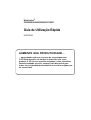 1
1
-
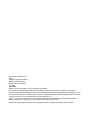 2
2
-
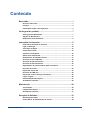 3
3
-
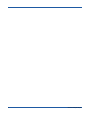 4
4
-
 5
5
-
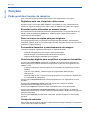 6
6
-
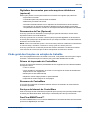 7
7
-
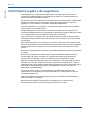 8
8
-
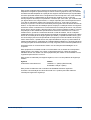 9
9
-
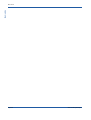 10
10
-
 11
11
-
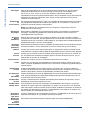 12
12
-
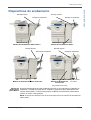 13
13
-
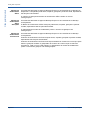 14
14
-
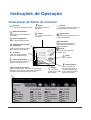 15
15
-
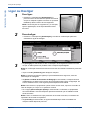 16
16
-
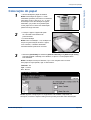 17
17
-
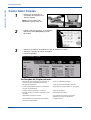 18
18
-
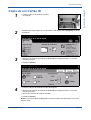 19
19
-
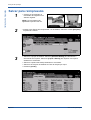 20
20
-
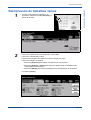 21
21
-
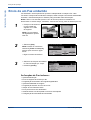 22
22
-
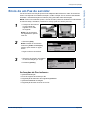 23
23
-
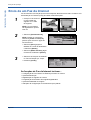 24
24
-
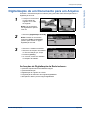 25
25
-
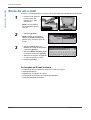 26
26
-
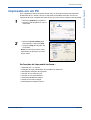 27
27
-
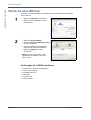 28
28
-
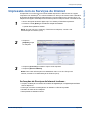 29
29
-
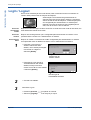 30
30
-
 31
31
-
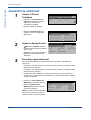 32
32
-
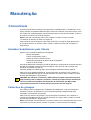 33
33
-
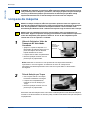 34
34
-
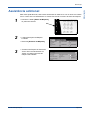 35
35
-
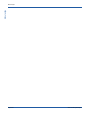 36
36
-
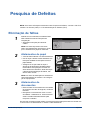 37
37
-
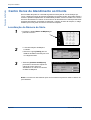 38
38
Xerox 5135/5150 Guia de usuario
- Categoria
- Receptor
- Tipo
- Guia de usuario
- Este manual também é adequado para
Artigos relacionados
-
Xerox WORKCENTRE 4150 Guia de usuario
-
Xerox 4150 Guia de usuario
-
Xerox M165 Guia de usuario
-
Xerox Pro 245/255 Guia de referência
-
Xerox C35 Guia de usuario
-
Xerox Pro C2128/C2636/C3545 Guia de usuario
-
Xerox 5865/5875/5890 Guia de usuario
-
Xerox 5865/5875/5890 Guia de usuario
-
Xerox 5735/5740/5745/5755 Guia de usuario
-
Xerox 5945/5955 Guia de usuario